
Оглавление:
- Автор John Day [email protected].
- Public 2024-01-30 11:54.
- Последнее изменение 2025-01-23 15:05.
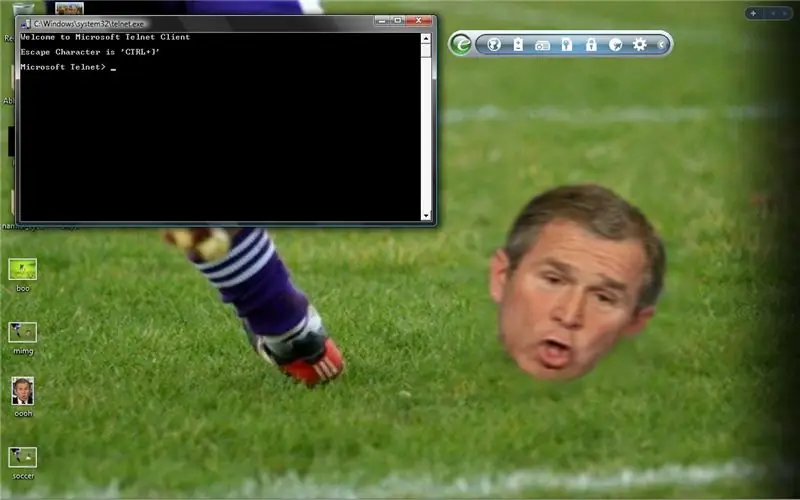
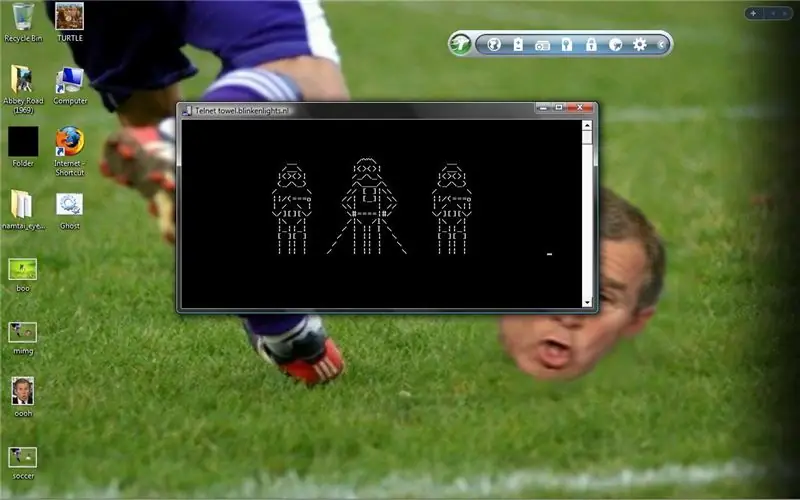
Я занимался "взломом Telnet Звездных войн" на компьютерах в школе. (Компьютеры XP.) Но я хотел сделать это дома на своей Windows Vista. Итак, я поискал и нашел, как включить telnet в Vista, и подумал, что должен поделиться этим с сообществом Instructables.
Шаг 1. Откройте панель управления
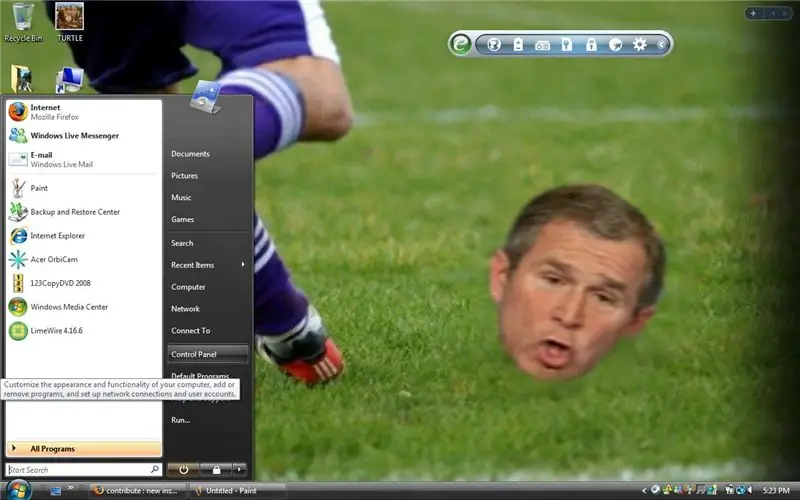
Сначала вам нужно перейти в начальное меню и выбрать панель управления.
Шаг 2. Выберите значок «Программы и компоненты»
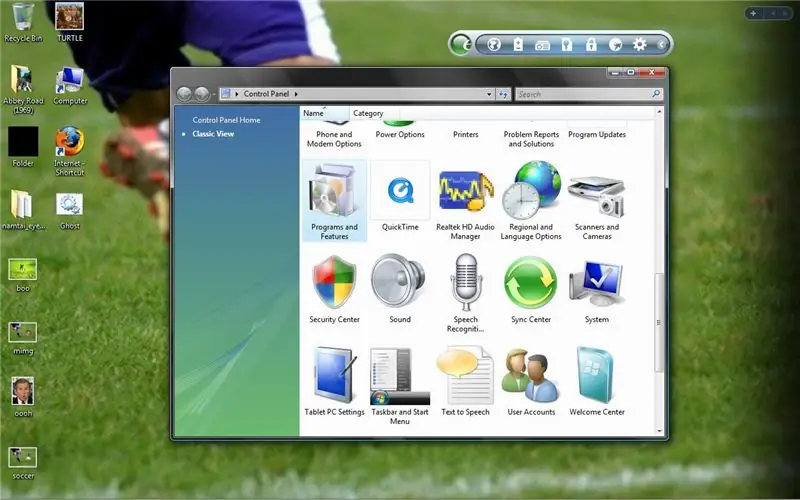
Теперь, когда вы находитесь в панели управления, прокрутите вниз и выберите значок «Программы и компоненты».
Шаг 3. Выберите «Включение или отключение компонентов Windows»
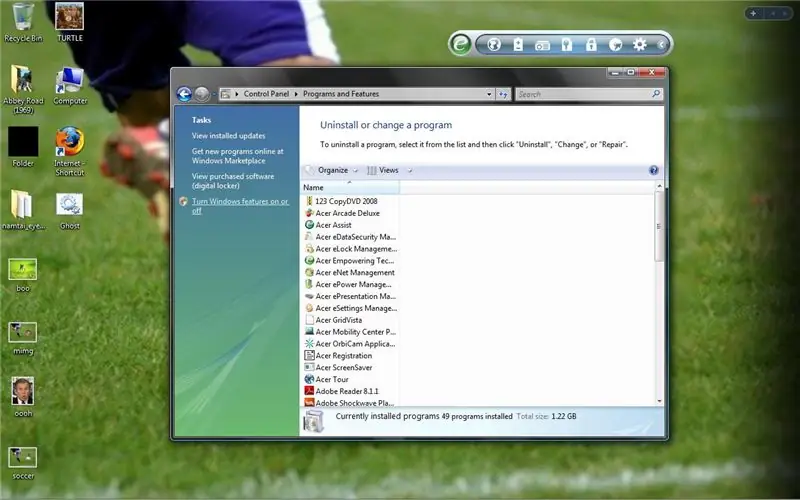
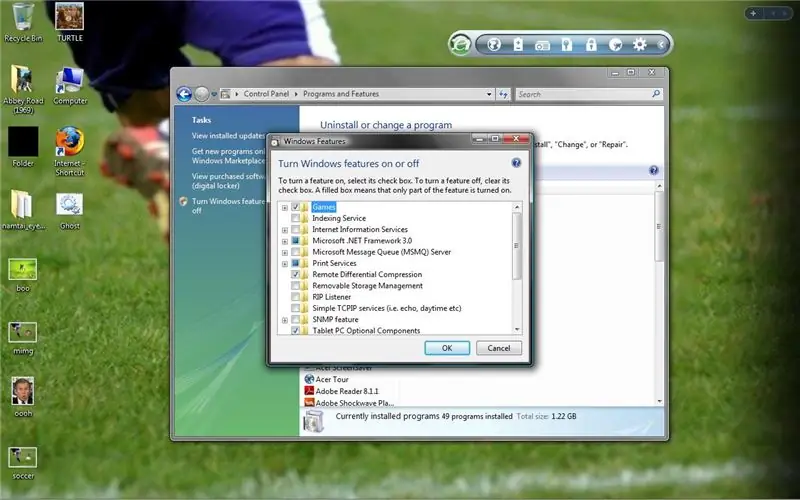
Теперь справа от окна есть ссылка «Включение или отключение компонентов Windows».
Щелкните эту ссылку, и должно появиться окно с названием «Функции Windows».
Шаг 4: Telnet-клиент
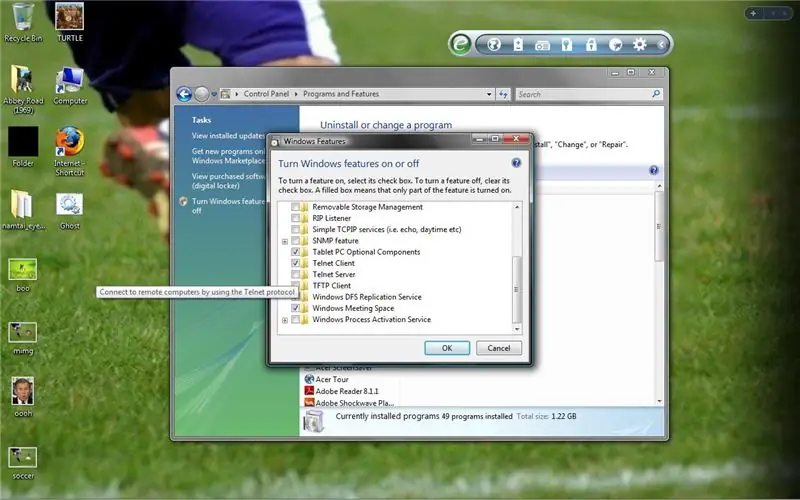
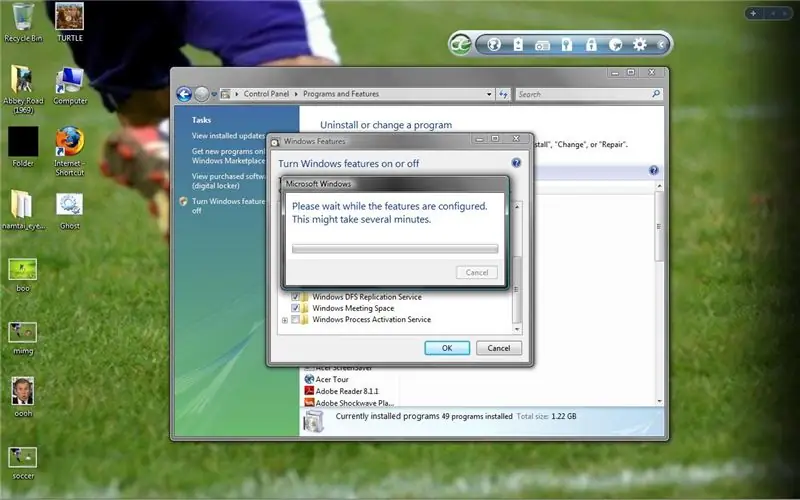
Теперь прокрутите вниз, пока не найдете поле «Клиент Telnet». Проверьте это и нажмите «ОК». Он настроит функции, и по завершении у вас будет telnet.
Шаг 5: ЗАВЕРШЕНО
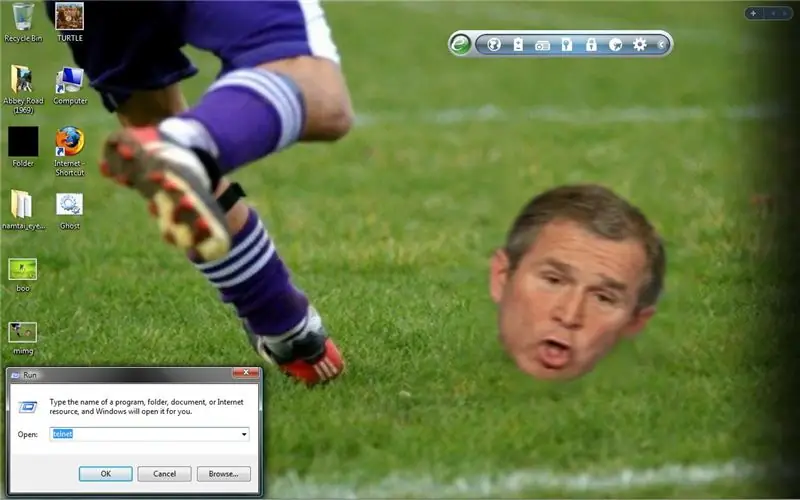
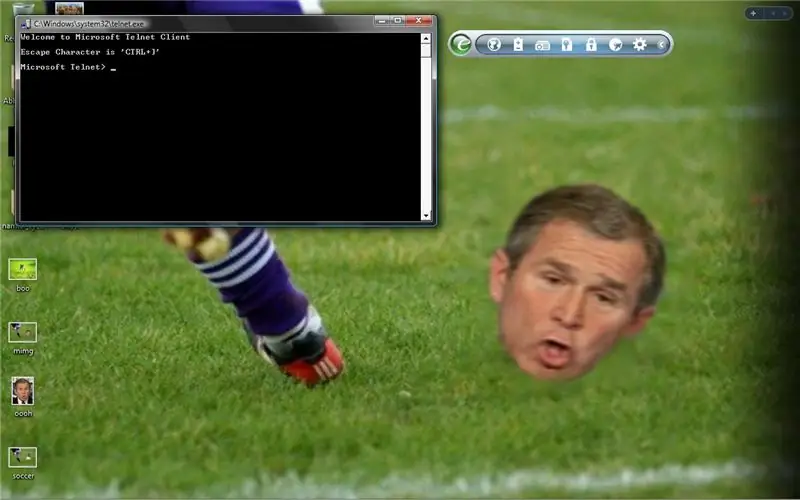
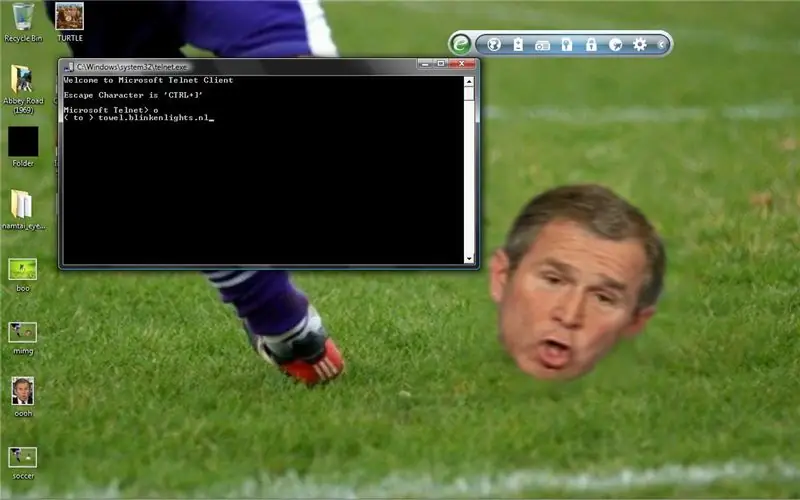
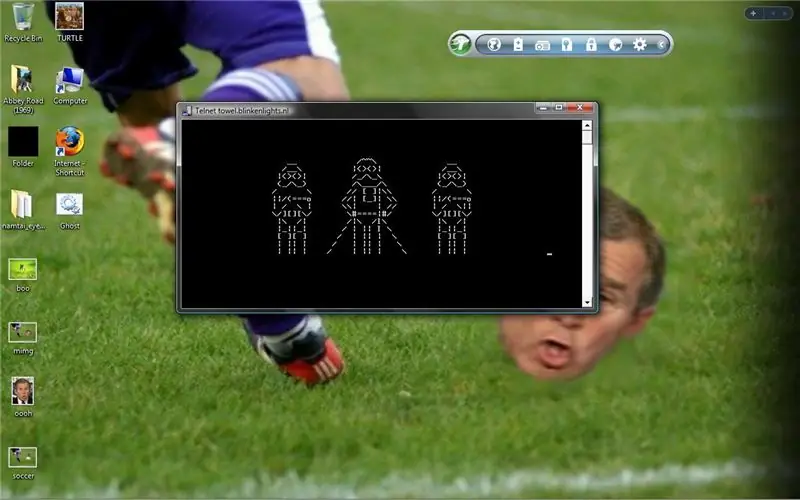
Если вы выполнили все шаги правильно, теперь у вас есть telnet в Windows Vista. Просто перейдите к команде RUN и введите «telnet». После этого откроется Telnet, и вы можете делать с ним все, что хотите. Я рекомендую фильмы по «Звездным войнам», набрав простую букву «o», затем набрав «полотенце.blinkenlights.nl» и нажав Enter. Подождите, и выйдет "Звездные войны. Эпизод IV: Новая надежда". Только в текстовой форме.
Рекомендуемые:
Как включить многооконный режим на любом телефоне Android: 6 шагов

Как включить многооконный режим на любом телефоне Android: многооконный режим является секретным или бета-режимом на Android 6.0 Marshmallow. Эта функция доступна не для всех мобильных устройств. Но есть способ включения многооконного режима в Android 6.0 Marshmallow. Требования: 1. Телефон должен быть рутирован 2. Версия Android
Как включить и выключить цепь касания: 8 шагов

Как сделать схему включения и выключения касания: Привет друг, сегодня я собираюсь сделать схему включения и выключения касания, используя LM555 IC. Когда мы коснемся проводов с одной стороны, светодиод будет светиться, а когда мы коснемся проводов другой сторона, тогда светодиод погаснет и наоборот. Приступим
Как удаленно включить любое устройство. Компьютер (с мобильным телефоном): 5 шагов

Как удаленно включить любое устройство. Компьютер (с мобильным телефоном): в этой инструкции я покажу вам, как превратить старый мобильный телефон в дистанционный выключатель питания для вашего компьютера. Для других устройств см. Последний шаг. Это почти бесплатно, если у вас есть старый мобильный телефон и SIM-карта. Что вам понадобится: - Старый мобильный телефон (с
Как включить Half Stars в Itunes: 6 шагов (с изображениями)

Как включить Half Stars в Itunes: будучи одержимым тем, как я систематизирую свои тысячи песен в Itunes, я обнаружил, что слабые оценки 1-5 звезд не снижают его. Так что я нашел способ оценить их наполовину. Это очень полезно, если вам нравится, что все оценивается ТОЧНО, как вы этого хотите. * Отказ от ответственности
Как включить Compizfusion в Ubuntu: 5 шагов

Как включить Compizfusion в Ubuntu: Всем привет! В этом руководстве я покажу вам пользователям Ubuntu, как включить и использовать compiz fusion (compiz fusion - это набор анимаций для ubuntu.) Я использую 9,0.4 Jaunty
